แม้ว่าจะมีฟีเจอร์ใหม่ที่น่าตื่นเต้นมากมายสำหรับแอพ Messages, FaceTime และแอพ Phone ใน iOS 17 แต่ก็มีอีกฟีเจอร์หนึ่งที่ได้รับความสนใจอยู่แล้ว ด้วยโหมดสแตนด์บายบน iPhone สิ่งนี้จะพลิกโฉมวิธีที่คุณสามารถ "ใช้" iPhone ของคุณในขณะที่ชาร์จ
การอ่านที่เกี่ยวข้อง
- มีอะไรใหม่ใน iOS 17
- วิธีสร้างสติกเกอร์สดของคุณเองใน iOS 17
- iOS 17: Live Voicemail คืออะไรและคุณจะใช้มันได้อย่างไร?
- วิธีใช้ฟีเจอร์ Vision Health ใน iOS 17
- iOS 17: วิธีแชร์รายละเอียดการติดต่อกับ NameDrop
โหมดสแตนด์บายคืออะไร?
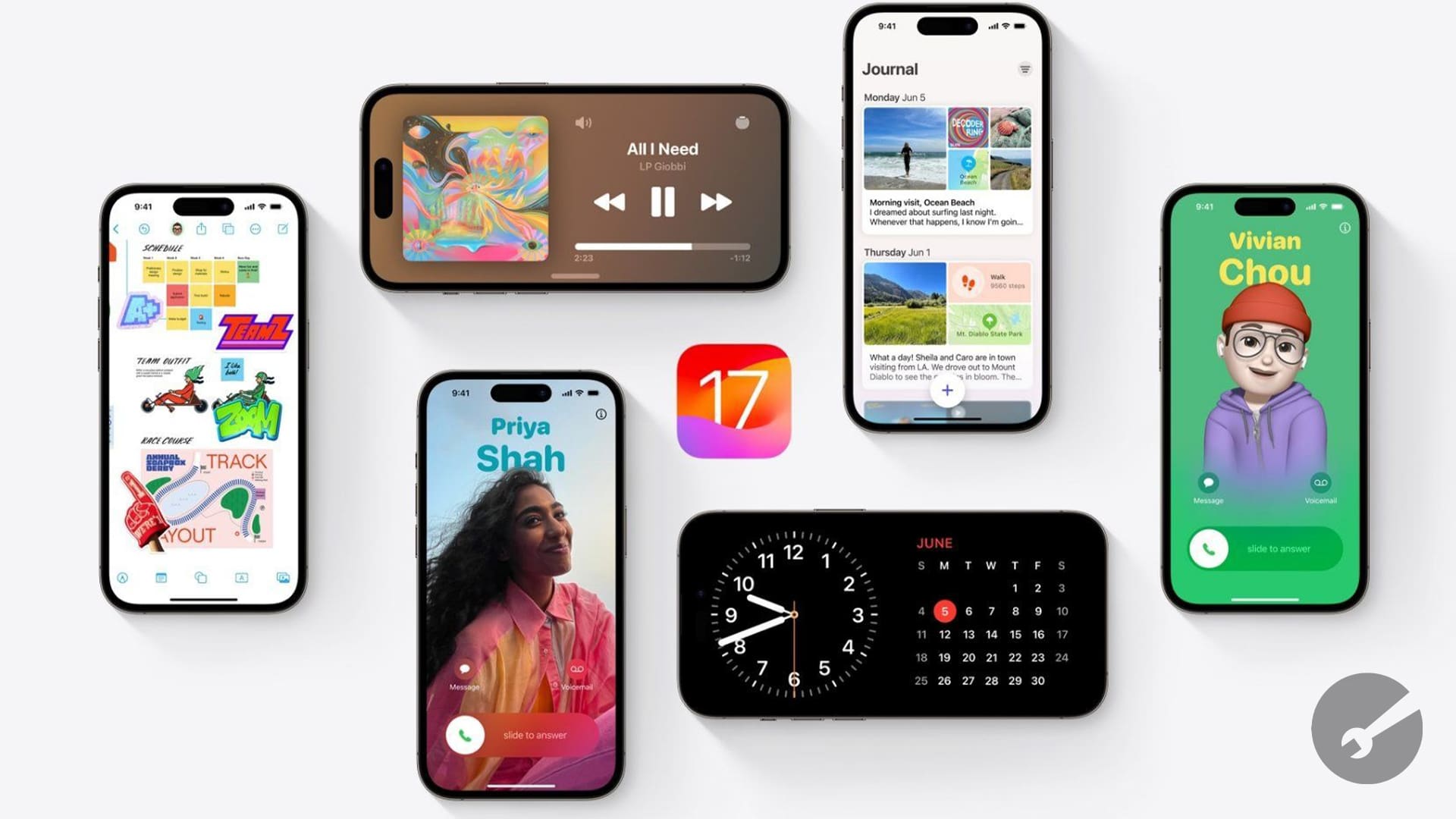
ในปัจจุบัน หากคุณวาง iPhone ของคุณบนที่ชาร์จ MagSafe คุณจะเจอกับหน้าจอล็อคที่น่าเบื่อแบบเดิมๆ ที่คุณต้องมองตลอดเวลา iOS 17 กำลังเปลี่ยนแปลงด้วยการสแตนด์บาย ซึ่งเปลี่ยน iPhone ของคุณให้กลายเป็น “นาฬิกาข้างเตียง”
ด้วยความช่วยเหลือของ Smart Stacks of Widgets คุณสามารถดูและดูว่าเวลาเป็นอย่างไร ปฏิทินของคุณเป็นอย่างไรสำหรับวันพรุ่งนี้ และอื่นๆ มีแม้กระทั่งเลย์เอาต์แบบเต็มหน้าจอที่แสดงเวลาหรือให้คุณแสดงภาพถ่ายที่คุณชื่นชอบ
ส่วนที่ดีที่สุดคือมีให้สำหรับ iPhone ทุกรุ่นที่สามารถใช้ iOS 17 ได้ อย่างไรก็ตาม ผู้ที่มี iPhone 14 Pro หรือ iPhone 14 Pro Max จะสามารถใช้ประโยชน์จาก Always On Display ในขณะที่คุณจะต้องแตะหน้าจอเพื่อดูโหมดสแตนด์บายในรุ่นอื่นๆ
วิธีใช้โหมดสแตนด์บายบน iPhone
ในกรณีของคุณสมบัติส่วนใหญ่ที่เปิดตัวใน iOS เวอร์ชันใหม่ โหมดสแตนด์บายจะเปิดใช้งานและเปิดใช้งานแล้วใน iOS 17 อย่างไรก็ตาม หากคุณประสบปัญหา คุณสามารถทำตามขั้นตอนด้านล่างเพื่อเปิดใช้งานและใช้โหมดสแตนด์บายบน iPhone
- เปิด การตั้งค่า แอพบน iPhone ของคุณที่ใช้ iOS 17
- เลื่อนลงแล้วแตะ รอ.
- แตะสลับข้าง รอ ไปที่ บน ตำแหน่ง.
- หากคุณมี iPhone 14 Pro หรือ iPhone 14 Pro Max ให้แตะสลับข้าง เปิดอยู่เสมอ ไปที่ บน ตำแหน่ง.
- ที่ด้านล่างของหน้า ให้แตะ โหมดกลางคืน.
- แตะสลับเพื่อเปิดใช้งานสิ่งต่อไปนี้:
- โหมดกลางคืน: โหมดสแตนด์บายจะแสดงเป็นโทนสีแดงโดยมีแสงโดยรอบต่ำ
- การเคลื่อนไหวเพื่อปลุก: สแตนด์บายจะเปิดหน้าจอเมื่อตรวจพบการเคลื่อนไหวในเวลากลางคืน
- ที่มุมบนซ้าย ให้แตะ < สแตนด์บาย เพื่อบันทึกการเปลี่ยนแปลงของคุณ
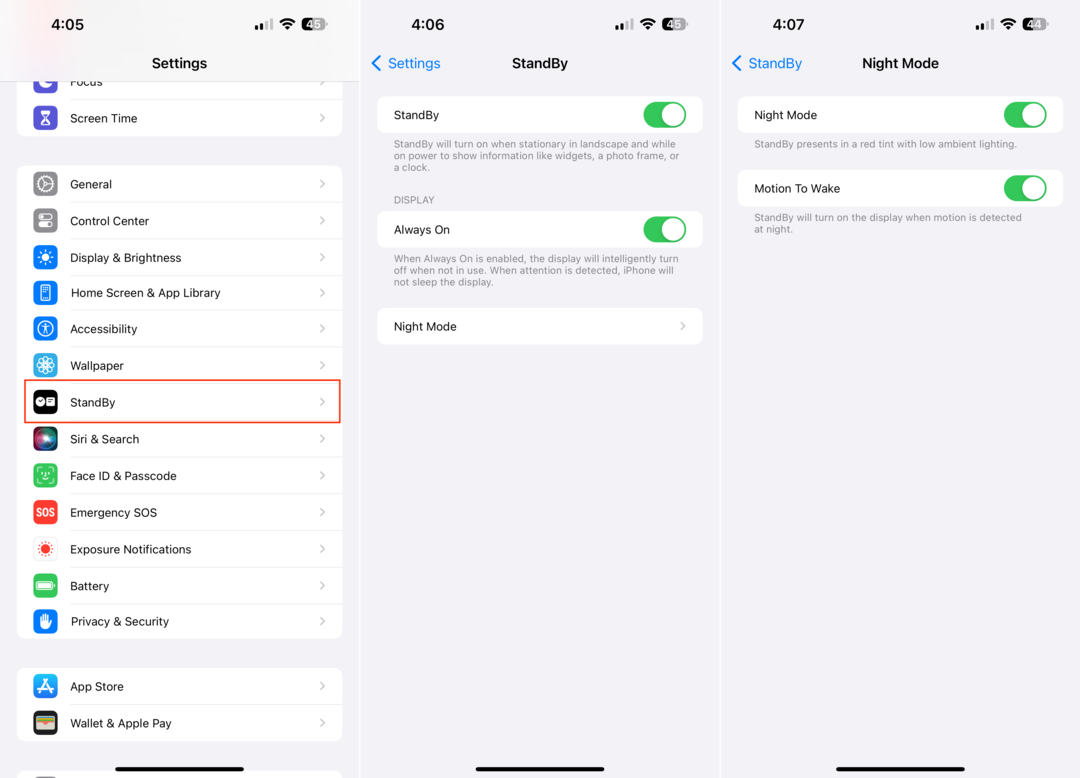
วิธีปรับแต่งโหมดสแตนด์บายบน iPhone
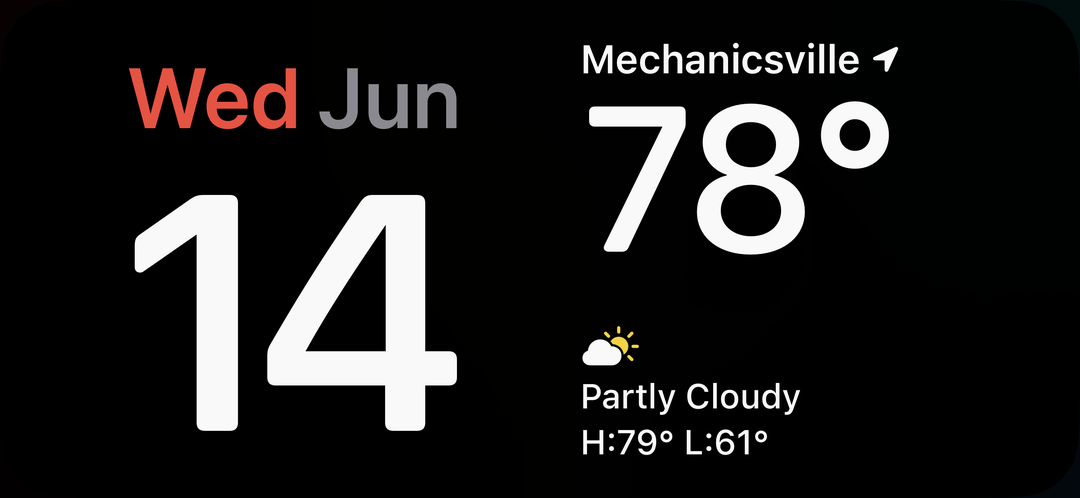
คุณอาจประหลาดใจที่รู้ว่า Apple ได้ให้ตัวเลือกเพิ่มเติมสำหรับโหมดสแตนด์บายแต่ละโหมดที่มีใน iOS 17 ตัวอย่างเช่น หน้าจอวิดเจ็ตแสดงชุดวิดเจ็ตที่แตกต่างกันสองชุด ทำให้คุณสามารถเลื่อนดูวิดเจ็ตแต่ละรายการได้ คุณสามารถกดค้างที่สแต็คใดอันหนึ่ง หากคุณต้องการเพิ่มหรือลบวิดเจ็ตต่างๆ ออกจากสแต็ก
- เสียบ iPhone ของคุณหรือตั้งค่าบนเครื่องชาร์จ MagSafe
- ล็อคหน้าจอโดยกดปุ่มด้านข้าง
- รอสักครู่จนกว่าโหมดสแตนด์บายจะเปิดใช้งาน
- ปัดไปทางซ้ายหรือขวาเพื่อสลับระหว่างวิดเจ็ต รูปภาพ และนาฬิกา
หากคุณต้องการให้โหมดสแตนด์บายเปลี่ยน iPhone ของคุณให้เป็นกรอบรูปดิจิทัล คุณเพียงแค่ปัดจากขวาไปซ้าย การกดโหมดรูปภาพค้างไว้จะแสดงตัวเลือกต่อไปนี้:

- แนะนำ
- ธรรมชาติ
- เมือง
- ประชากร
อย่างไรก็ตาม คุณยังสามารถแตะ + ไอคอนที่มุมซ้ายบนเพื่อเพิ่มอัลบั้มเฉพาะที่คุณสร้างไว้ก่อนหน้านี้ในแอพรูปภาพ
ตัวเลือกสุดท้ายสำหรับผู้ที่ต้องการเปลี่ยน iPhone ให้เป็นนาฬิกาข้างเตียงแบบดั้งเดิม iOS 17 มีเค้าโครงต่างๆ สองสามแบบให้คุณเลือก ซึ่งรวมถึงสิ่งต่อไปนี้:
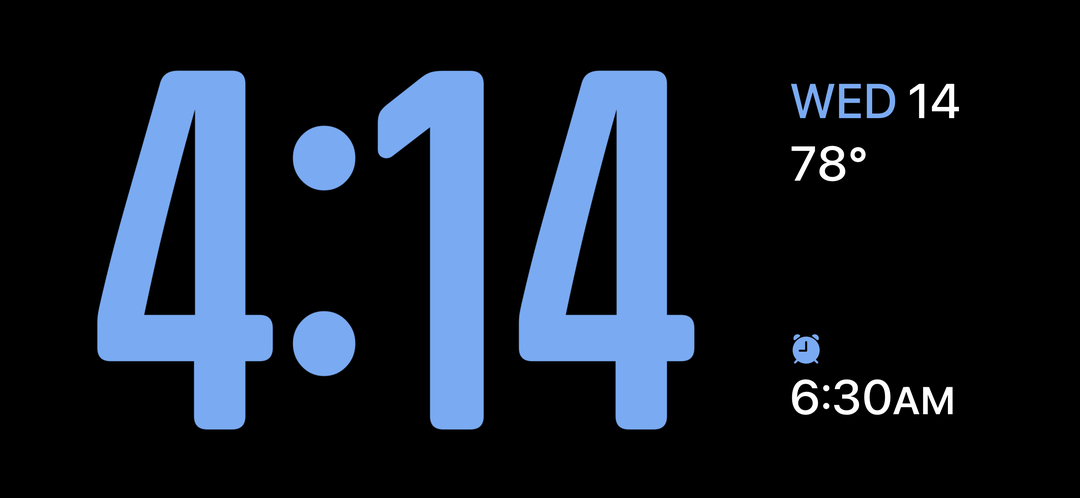
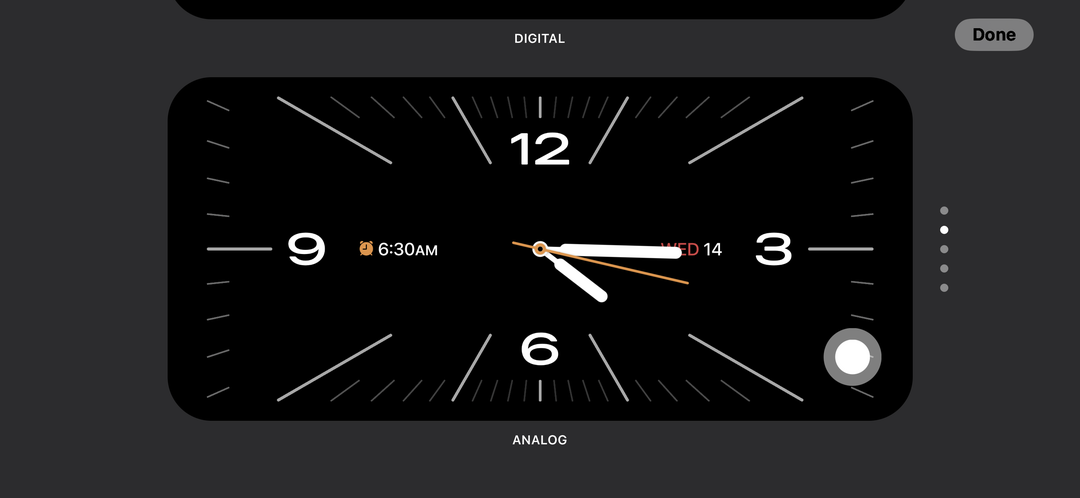
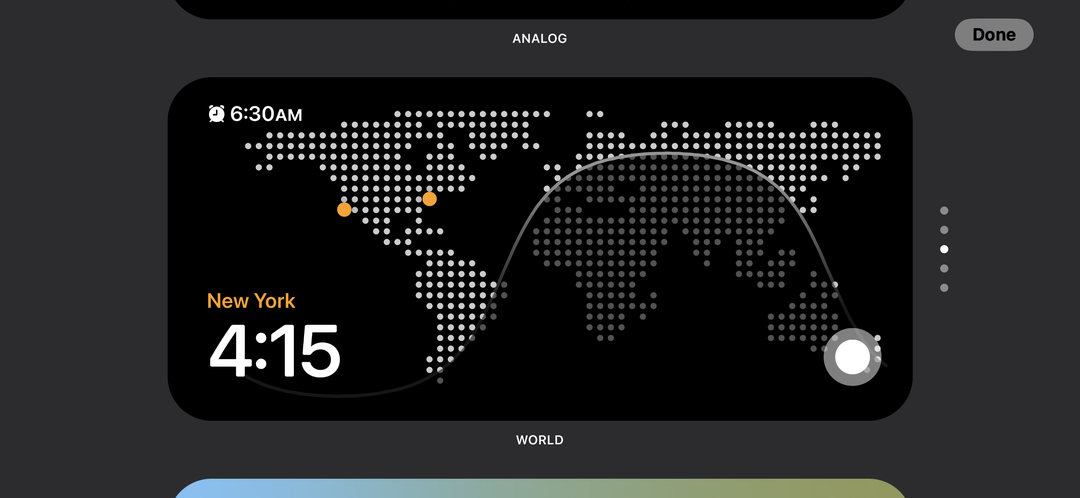
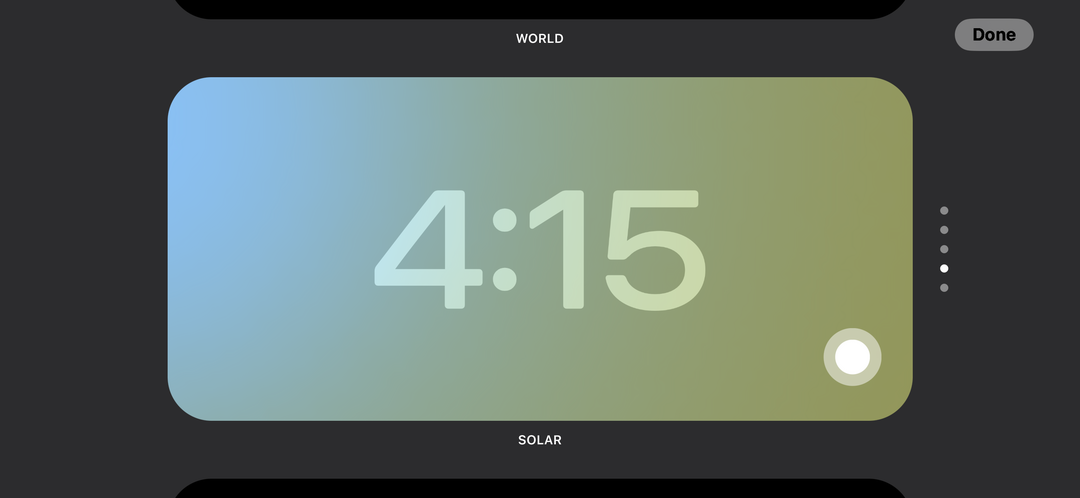
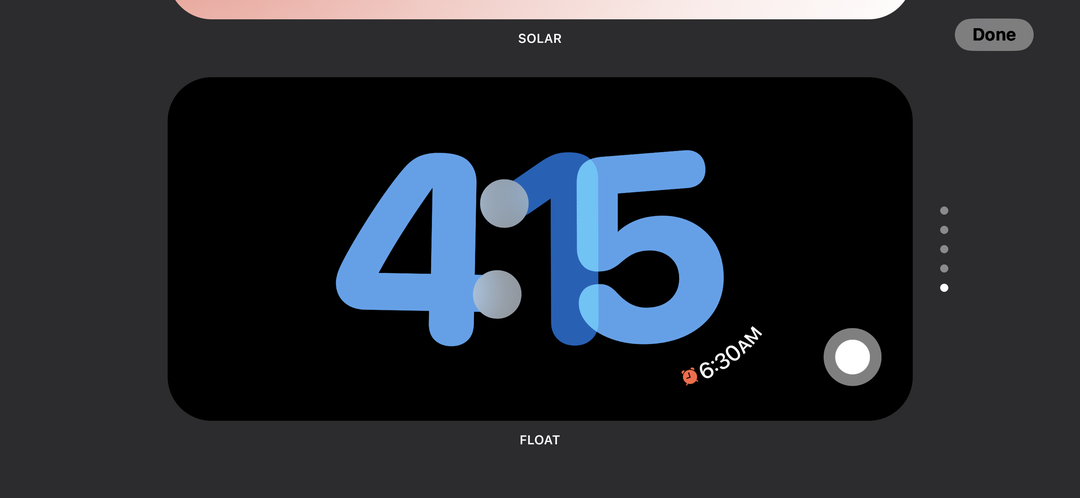
- ดิจิทัล
- อนาล็อก
- โลก
- แสงอาทิตย์
- ลอย
ทั้งหมดนี้เป็นเพียงวิธีต่างๆ ในการแสดงนาฬิกาบน iPhone ของคุณในขณะที่กำลังชาร์จ อย่างไรก็ตาม คุณสามารถแตะที่ ชัตเตอร์ ไอคอนที่มุมล่างขวาของแต่ละอัน หากคุณต้องการปรับแต่งจานสีที่แสดงอยู่
หลังจากที่คุณปรับแต่งโหมดสแตนด์บายตามที่คุณต้องการเสร็จแล้ว คุณสามารถแตะที่ เสร็จแล้ว ปุ่มเพื่อบันทึกการเปลี่ยนแปลงของคุณ
แอนดรูว์เป็นนักเขียนอิสระจากชายฝั่งตะวันออกของสหรัฐอเมริกา
เขาเขียนให้กับเว็บไซต์ต่างๆ มากมายในช่วงหลายปีที่ผ่านมา รวมถึง iMore, Android Central, Phandroid และอื่นๆ อีกสองสามแห่ง ตอนนี้เขาใช้เวลาทำงานให้กับบริษัท HVAC ในขณะที่ทำงานเป็นนักเขียนอิสระในตอนกลางคืน